文/LOOKin
蘋果APPLE手機能吸引到一眾死忠支持的果粉,除了外在讓人讚嘆的美型機身,內建的實用功能、程式的設計細節也有很多讓人絕讚的地方。以下5個iPhone的冷知識,除了有超實用又簡單的功能介紹,還有蘋果手機有趣的設計細節,妳全都知道了嗎?
01. 消除小紅點提示
看到APP程式的通知小紅點就覺得焦躁,當下也沒時間打開看訊息或回覆訊息,只要透過設定的通知就讓通知小紅點通通消失。

HOW TO:進入設定→選定APP(編輯以LINE示範)→關掉標記,三個步驟就能把單一的程式通知關閉喔!


02. 時鐘秒針走法變化
iPhone裡的時鐘圖示,正規時候時鐘的秒針是用滑步的方式在走,但是當進入「編輯主畫面」狀態,秒針就會變成滴答滴答、一格一格的方式在走唷!(覺得莫名可愛啊)

03. 輸入蘋果打出LOGO
只要在iPhone輸入「蘋果」能打出蘋果LOGO,這件事大家都知道嗎?此外,使用safari或YouTube的時候,用蘋果LOGO 圖示直接搜尋,就能直接搜到蘋果的官網與官方YT頻道喔!


04. 截圖繪圖自動校正
關於iPhone的截圖與繪圖自動校正,LOOKin之前也分別介紹過,不過,從截圖裡使用繪筆描繪圖形,描繪後將手指停留在畫面上同樣也可以達到自動校正功能,大家也有融會貫通嗎~?

05. 截圖放大器
另外,截圖功能裡還有一個放大鏡功能。點選右下的「+」,選擇放大鏡,就能在畫面中將想要強調的部分局部放大,而且呈現的真的是放大鏡的視覺效果,不但實用,也是一種做畫面設計的方式喔!

延伸閱讀:
iPhone超實用密技!4個不起眼但超方便的神功能:智能繪圖單指搞定、完美自拍加同步快錄!
iPhone超實用攻略:5招「Safari必學密技」除了關掉螢幕放YouTube,這幾招不會太可惜!
※本文由LOOKin美人時髦話題網授權報導,未經同意禁止轉載。
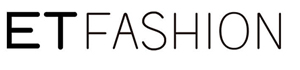
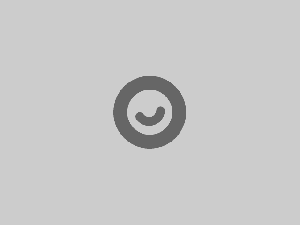
我想要說....